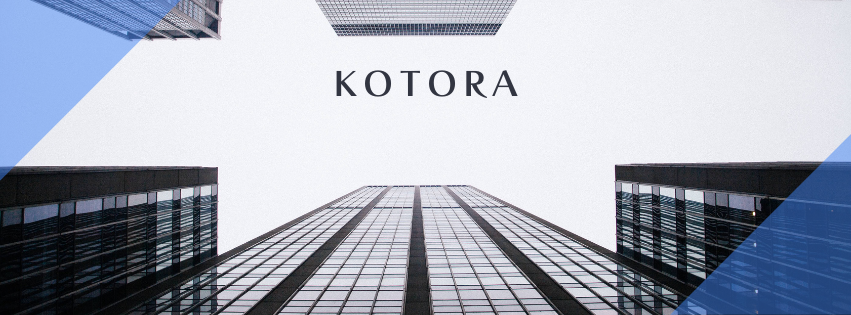Windowsセキュリティセンターとは?
Windowsセキュリティセンターの基本概要
Windowsセキュリティセンターは、Windows 10およびWindows 11に搭載されているセキュリティ管理用のツールです。このツールは、ウイルス対策やファイアウォール、アプリとブラウザー制御、デバイスのパフォーマンスモニターなどの主要なセキュリティ機能を一元的に管理するためのハブとして機能します。特に、Microsoft Defender Antivirusの状態確認や悪意のあるソフトウェア対策、ネットワーク保護がリアルタイムで行われるため、初心者でも安心して使える仕組みが整っています。
なぜWindowsセキュリティセンターが重要なのか
Windowsセキュリティセンターが重要とされる理由は、PCを使用中のセキュリティリスクを軽減し、適切な保護を維持するために不可欠な役割を果たすことにあります。例えば、ウイルスやマルウェアの脅威にリアルタイムで対応できるだけでなく、お使いのPCのセキュリティ状態を総合的に監視し、問題が検出された場合には即座に通知されます。さらに、自動更新の仕組みがあるため、常に最新の保護機能を利用できる点も見逃せません。これにより、初心者でも複雑な設定に悩むことなく、安全なPC環境を維持することが可能です。
初心者に嬉しい主な機能一覧
Windowsセキュリティセンターには、初心者にも使いやすいさまざまな便利な機能が備わっています。たとえば、次のような機能があります:
- Microsoft Defender Antivirusのリアルタイム保護で、自動的に脅威を検出・削除。
- ファイアウォールとネットワーク保護機能で、不正なアクセスや攻撃をブロック。
- アプリとブラウザー制御機能で、危険なダウンロードやWebサイトへの移動を防ぐ。
- デバイスのパフォーマンスと正常性モニターで、PCの健康状態を確認し、潜在的な問題を早期発見。
これらの機能を簡単に操作できる設計になっており、セキュリティに不安を感じている初心者でも安心して利用できる点が特徴です。
Windows Defenderとの違いとは?
WindowsセキュリティセンターとWindows Defender(正式名:Microsoft Defender Antivirus)は混同されがちですが、実は異なるものです。Windowsセキュリティセンターは、複数のセキュリティ機能を統合的に管理するプラットフォームの役割を担い、その中の一機能としてWindows Defenderが存在しています。一方でWindows Defenderは、特にウイルスやマルウェアと戦うための専用ツールです。
たとえば、Windows Defenderはリアルタイム保護やスキャン機能を提供しますが、Windowsセキュリティセンターを通じてその状態確認や設定のカスタマイズを行えます。このため、両者は互いに補完し合う関係にあり、効果的なセキュリティ環境を構築するためにはどちらも欠かせないものとなっています。
Windowsセキュリティセンターを開く方法
スタートメニューからのアクセス方法
Windowsセキュリティセンターを開く最も基本的な方法の一つは、スタートメニューからアクセスする方法です。まず、画面左下のスタートボタンをクリックし、「設定」を選択します。次に、「プライバシーとセキュリティ」をクリックし、中にある「Windowsセキュリティ」オプションを見つけてクリックしてください。最後に「Windowsセキュリティを開く」を選択することで、セキュリティセンターの画面が起動します。
また、スタートメニューの「すべてのアプリ」からアクセスする方法もあります。「すべてのアプリ」をクリックし、リストを下にスクロールして「Windowsセキュリティ」を見つけ、それをクリックすることで簡単にセキュリティセンターを開くことができます。
設定画面から簡単にアクセスする手順
設定画面を経由したアクセスも初心者におすすめの方法です。スタートメニューの「設定」を開いたら、「プライバシーとセキュリティ」セクションを選択します。次に「Windowsセキュリティ」をクリックし、画面に表示される「Windowsセキュリティを開く」を選択することで、セキュリティセンターにアクセスできます。この操作は手順が整理されており、初心者でも迷うことなく実行できます。
ショートカットキーを活用した時短操作
Windowsセキュリティセンターを素早く開きたい場合は、ショートカットキーを活用するのがおすすめです。具体的には、「Winキー+I」を押して設定画面を開き、そこから「プライバシーとセキュリティ」を選択すれば、簡単に進めることができます。また、Directに「セキュリティセンター」のサービスを呼び出す方法として、検索ボックスへのキーワード入力を活用することも便利です。
トラブルシューティング:開けない場合の対処法
Windowsセキュリティセンターが正常に開かない場合、いくつかの方法でトラブルを解消できます。まず、セキュリティセンターを開く際にエラーが表示される場合は、サービスが無効化されている可能性があります。この場合、「Winキー+R」を押して「services.msc」と入力し、「セキュリティ センター」を検索してください。リストから該当のサービスをダブルクリックして、スタートアップの種類を「自動(遅延開始)」に設定した後、「開始」ボタンをクリックすると、サービスが有効化されます。
それでも問題が解決しない場合は、システムの更新確認を行い、最新のアップデートが適用されていることを確認してください。さらに、サードパーティ製のセキュリティソフトがインストールされている場合、Windowsセキュリティセンターとの干渉を引き起こしている可能性もあるため、インストール状況を確認することをおすすめします。
Windowsセキュリティセンターの主な設定項目とその役割
ウイルスと脅威の防止の設定と確認方法
「ウイルスと脅威の防止」は、Windowsセキュリティセンターで最も重要な機能の一つです。この設定では、デバイスがウイルスやマルウェア、その他の脅威から保護されている状態かを確認することができます。また、リアルタイム保護が有効であれば、新しい脅威が検出されるたびに即座に対処されます。
確認方法としては、セキュリティセンターを開き、「ウイルスと脅威の防止」項目を選択します。そこでスキャン状態や保護の最新情報が確認でき、不審なファイルのスキャンやセキュリティの高度な設定を行うことが可能です。初心者の方でも分かりやすく操作でき、安心して利用できるデザインが特徴です。
ファイアウォールとネットワーク保護の役割
「ファイアウォールとネットワーク保護」は、インターネットや他のネットワーク接続を通じて発生する可能性のある脅威をブロックする機能です。これにより、不審な通信を防ぎ、外部からの攻撃リスクを低減します。特に、公共Wi-Fiや共有ネットワークの利用時に重要な役割を果たします。
設定画面では、プライベートネットワークやパブリックネットワークのファイアウォールの有効化状況を確認し、必要に応じて設定を変更することができます。デフォルトで有効になっていることが多いですが、セキュリティ センターを定期的に確認し、状態をチェックすることが大切です。
アプリとブラウザー制御の設定ポイント
「アプリとブラウザー制御」では、インターネット上での安全な操作を確立するための設定が行えます。この機能は、ダウンロードしたファイルやWebページが安全かどうかをチェックし、危険が予測される場合は警告を表示します。
この項目には、特に「SmartScreen」という機能が含まれており、ダウンロード時やブラウジング中のリスクを軽減します。初心者の方は、SmartScreenをオンにしておくことで、悪意のあるサイトやファイルを自動的にブロックできるため、安心して作業を進められます。
デバイスのパフォーマンスと正常性モニター
「デバイスのパフォーマンスと正常性モニター」は、PCのハードウェア状態やソフトウェア環境を定期的に診断し、問題が発生していないかをチェックする機能です。この設定では、バッテリーの状態、記憶域容量、デバイスドライバなどが管理されます。
セキュリティ センターを開くと、問題がある場合に通知が表示されるため、PCのパフォーマンスを快適に保つためのメンテナンスを簡単に行うことができます。また、このモニター機能は、大きなトラブルを未然に防ぐ役割を果たすため、初心者の方には特におすすめです。
トラブル対策とよくある誤解
警告や通知が多すぎる場合の調整方法
Windowsセキュリティセンターからの警告や通知が頻繁に送られてくる場合、それは重要なセキュリティリスクに関する通知であることが多いですが、過剰に感じるケースもあるかもしれません。このような場合は通知設定を調整することで、必要な情報を見逃さずにスムーズな操作が可能です。
調整するには、まず「Windowsセキュリティ」を開き、「通知設定」にアクセスします。そこから特定の通知を無効化、または優先順位を変更できます。ただし、ウイルスやファイアウォールに関連する通知は、セキュリティリスクの回避に重要ですので、無効化しないことを推奨します。このように、正しい設定を行うことで必要以上に気を取られる心配を減らせます。
セキュリティセンターが有効にならない原因と対策
Windowsセキュリティセンターが有効にならないトラブルは、サービスの設定や他のソフトウェアの干渉が原因である場合があります。特に、サードパーティ製のウイルス対策ソフトをインストールしている場合、Microsoft Defenderが自動的に無効化されることもあります。
この問題の解決には、「Win + R」を押して「services.msc」を開き、「セキュリティ センター」サービスが有効になっているか確認してください。スタートアップの種類が「無効」になっている場合は、「自動(遅延開始)」に変更し、「開始」ボタンをクリックします。また、OSやセキュリティソフトの更新による競合も考えられるため、常に最新の状態を保つことが重要です。
Windowsセキュリティとサードパーティ製ソフトの共存
Windowsセキュリティセンターは、内蔵のMicrosoft Defenderと連携してシステムを保護しますが、サードパーティ製のウイルス対策ソフトを併用する場合、両者が競合を引き起こす可能性があります。具体的には、Microsoft Defenderが自動的に無効になることで、セキュリティセンターが完全な機能を発揮できなくなることがあります。
共存を成功させるためには、セキュリティソフトの設定で相互干渉を防ぐように調整したり、どちらか片方に役割を絞るという選択が考えられます。例えば、サードパーティ製のソフトをリアルタイム保護として利用し、Microsoft Defenderをバックアップとしてスケジュールスキャンに専念させるなどの方法があります。どちらを選択する場合も、自分に合ったセキュリティポリシーを設定することが大切です。
初心者が知っておくべき基本的なトラブル解決法
Windowsセキュリティセンターに関するトラブルに直面した場合、いくつかの基本的な解決手法を知っておくことで、迅速に対処できます。まず、「Windowsセキュリティ」を手動で起動する方法を覚えておくと便利です。また、セキュリティ センターサービスが停止していないかの確認も定期的に実施してください。
さらに、高速な対応が重要な場面では、「トラブルシューティングツール」を活用することが効果的です。Windowsには、一般的なセキュリティ問題を検出し修正するための専用ツールが組み込まれていますので、活用をおすすめします。また、問題が解決しない場合は、Microsoftの公式サポートを参照するか、検索キーワードに「セキュリティ センター トラブル解決方法」を含めて情報を収集すると役立ちます。
まとめ:Windowsセキュリティセンターを活用して安心なPC環境を
日常使いの中でのセキュリティ意識の重要性
日常的にパソコンを使用する際、セキュリティへの意識が重要です。特にインターネットを介した作業やオンライン取引の増加に伴い、サイバー攻撃のリスクは避けられない現実となっています。Windowsセキュリティセンターは、ウイルスやマルウェアからPCを守るための基本的な防御を提供します。普段からセキュリティセンターの設定と通知をこまめに確認し、不審なアラートや挙動がないかチェックすることが、PC環境を安心して活用するためのポイントです。
初心者にもおすすめ!設定を見直して快適さをキープ
Windowsセキュリティセンターは、初心者にも分かりやすく設計されています。そのため、難しい知識がなくても、基本的なセキュリティ設定を適切に行えます。特に、ウイルス対策やファイアウォールの有効化、アカウント保護の確認といった設定はPC全体の防御力を高めるうえで欠かせません。これらの設定を定期的に見直し、必要に応じて調整を行うことで、効率的で安全なPC利用が可能になります。こうした小さな積み重ねが、快適で安定したPC環境を維持する鍵と言えるでしょう。
今すぐ試してみよう!PC保護を身近にする一歩
PCを守るための第一歩として、まずWindowsセキュリティセンターを開き、現在の保護状態を確認してみましょう。セキュリティセンターは、スタートメニューや設定画面からシンプルな手順でアクセスできるため、初心者にも扱いやすいのが魅力です。また、不明点があればガイドに従うことで効率的に設定を進められます。今すぐに操作してみることで、セキュリティセンターの利便性を体感し、PC保護が身近であることを実感できるはずです。ぜひ試してみてください。
セキュリティコンサルタントの最新求人情報
- リアルビジネスも手掛けるコンサルティングファームでのサイバーセキュリティコンサルタント/年収:800万円~1600万円/東京都
- セキュリティコンサルタント(出向)/大手通信サービス会社/年収:~1600万円/東京都
- リアルビジネスも手掛けるコンサルティングファームでのサイバーセキュリティコンサルタント(テクノロジー領域)/年収:800万円~1600万円/東京都
- PCI DSS準拠支援コンサルタント/セキュリティ関連ソリューション事業/年収:~1000万円/東京都
- サイバーセキュリティ(アソシエイト、シニアアソシエイト)/年収:~1000万円/東京都
- サイバーセキュリティ(マネージャー、ディレクター)/年収:800万円~1400万円/東京都
- 株式会社サイバーセキュリティクラウド:セキュリティコンサルタント(クラウドセキュリティサービス)/年収:~1400万円/東京都
- DXの総合サービスを提供する成長中IT企業での防衛コンサルタント/年収:800万円~1600万円/東京都
- 大手監査法人でのセキュリティアドバイザリー経験者(シニアマネージャー/マネージャー/シニアコンサルタント/コンサルタント)/年収:~800万円/東京都
- 国内大手シンクタンクでのセキュリティアーキテクト/エンジニア/年収:~800万円/東京都
この記事を書いた人
コトラ(広報チーム)
金融、コンサルのハイクラス層、経営幹部・エグゼクティブ転職支援のコトラ。簡単無料登録で、各業界を熟知したキャリアコンサルタントが非公開求人など多数のハイクラス求人からあなたの最新のポジションを紹介します。